Websites evolueren voortdurend. Nieuwe pagina's worden toegevoegd, oude pagina's worden niet meer gebruikt, links breken en worden gerepareerd. Het kan een heel gedoe zijn om uw Google Ads-campagnes, en de link met uw website, gezond te houden. Het laatste wat iemand wil is advertenties online hebben die mogelijk naar niet-bestaande pagina's verwijzen of betalen voor kliks die in 404-fouten resulteren. Dit dagelijks manueel controleren zou perfect mogelijk zijn voor een zeer klein aantal campagnes maar wordt al snel een onbegonnen werk indien men meerdere campagnes, met elk meerdere advertentiegroepen met daar bovenop nog eens elk meerdere ads hebben. Een oplossing is te vinden in de vorm van de link checker tool / script.
Hoe het werkt
De Link Checker test alle advertenties, trefwoorden en sitelinks die gebruikt worden in het account. Het controleert of de landingspagina's niet resulteren in "Pagina niet gevonden" of andere soorten foutmeldingen. Indien dergelijke fouten zich toch zouden voordoen, krijgt u een e-mail met een duidelijk overzicht van waar de specifieke fout zich voordeed. Het slaat alle resultaten van zijn analyse op in een spreadsheet.
Belangrijk om weten is dat sommige accounts een groot aantal URLs hebben die niet in 'dezelfde run' kunnen worden gecontroleerd (vanwege tijdslimieten of quota's voor de uitvoering). Het script omzeilt dit door de voortgang bij te houden over meerdere runs en alleen URLS te controleren die het nog niet eerder heeft gecontroleerd.
Het opzetten: stap voor stap
- Ga naar de volgende pagina
- Scroll tot het puntje set-up
- Klik op het eerste punt (template spreadsheet) en maak een kopie van de spreadsheet (het makkelijkste is om het te openen in een nieuw tabblad omdat je anders de pagina verlaat )
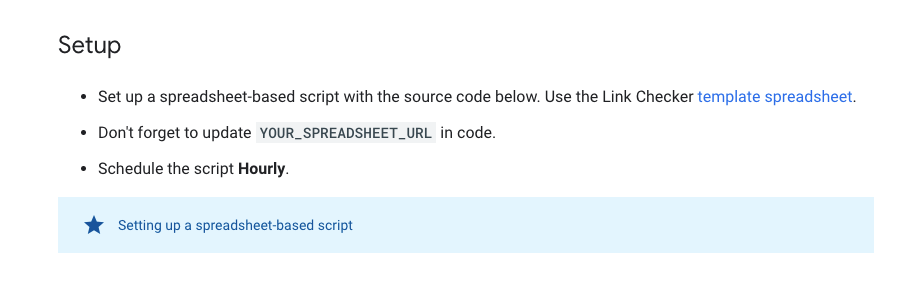
- Verander de naam van het document (tip: bookmark het ook onmiddellijk zodat je het later gemakkelijker kan terugvinden)
- Belangrijke stap: Via share (rechtsboven) toegang geven aan anderen die het ook zullen gebruiken maar vooral toegang geven aan ‘everybody with link’ . Dit is omdat je de url/link later in het script moet plakken en deze heeft toegang nodig!
- Open het Google Ads account waar u het script wilt implementeren
- Ga naar: ‘TOOLS - Bulk actions - Scripts - Add new script’
- Dan krijg je onderstaande screenshot
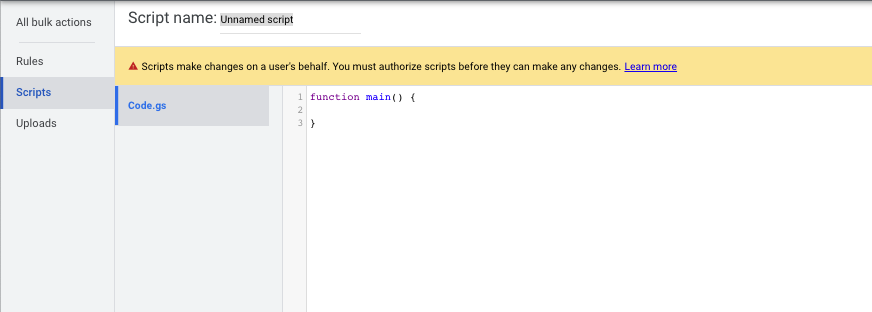
- Verander de naam van het script (optioneel, louter om het gemakkelijker terug te vinden tussen je andere scripts maar niet verplicht - e.g. ‘Link Checker - Land XXX’)
- Let op de gele waarschuwing (zie screenshot in 2b). U moet autoriseren (rechts), zodat het script wijzigingen kan aanbrengen
- Log in met je account en geef toegang.
- Verwijder dan wat al geschreven is in het codeveld (function main…, zie opnieuw screenshot in 2b)
- Ga opnieuw naar de ‘developers page’
- Scroll naar beneden naar de broncode (source code - onder set-up)
- Kopieer de code volledig door op het symbool rechts te klikken
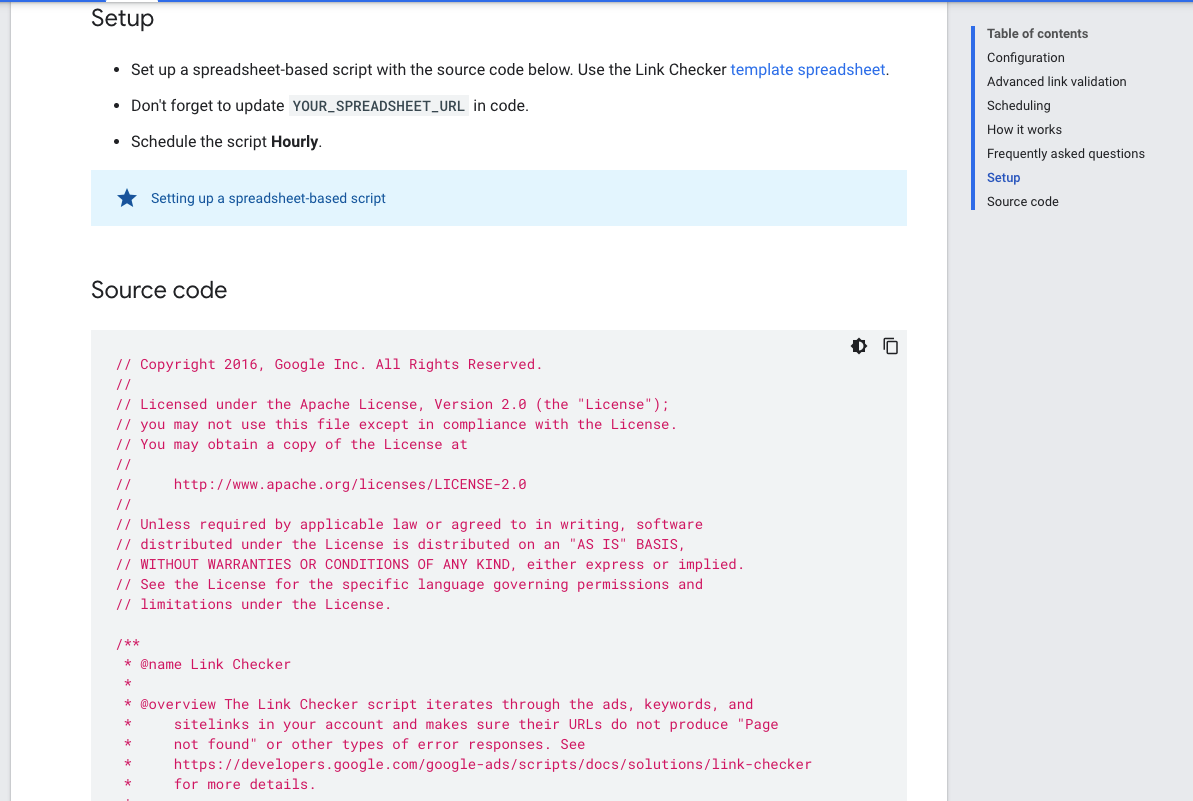
- Ga terug naar de script pagina in Google Ads en plak in het lege codeveld (zie een paar regels terug- 2f)
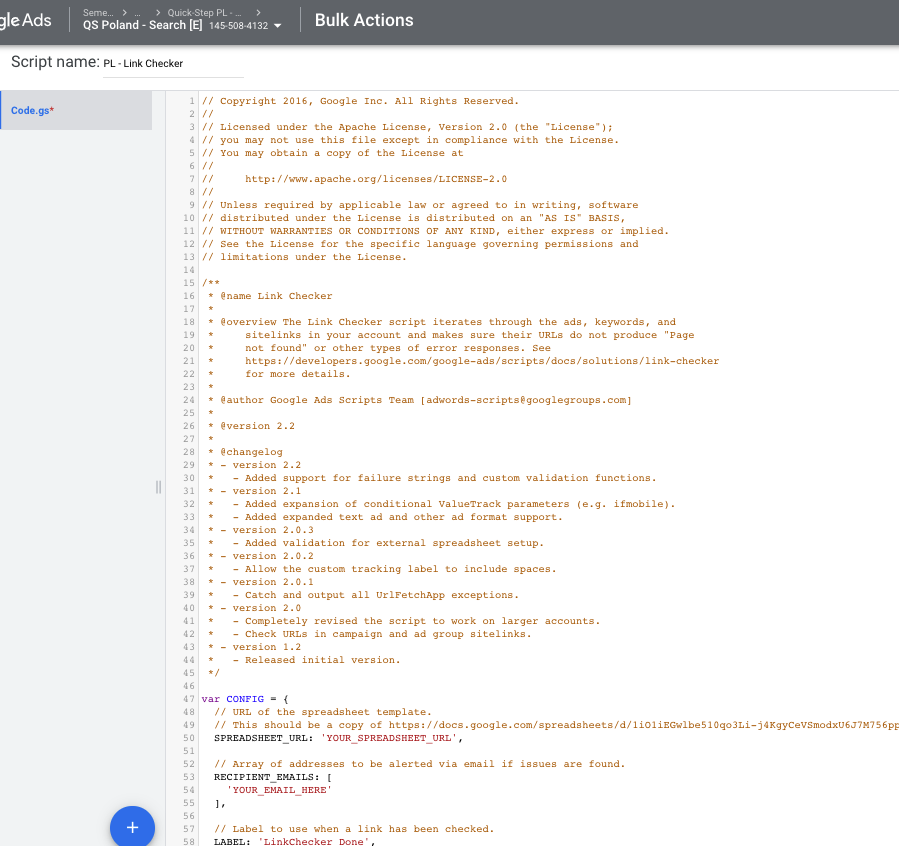
- Je zult nog wat dingen moeten aanpassen op lijn 50 & 54
- 50: plak de url van de kopie van de spreadsheet die u eerder hebt gemaakt (stap 1 - c tot e)
- 54: vul email adres in dat gebruikt moet worden indien er problemen worden gevonden
- Scroll naar beneden en klik op preview. Google zal opnieuw een pop-up geven met de melding dat het script autorisatie nodig heeft, doe dit
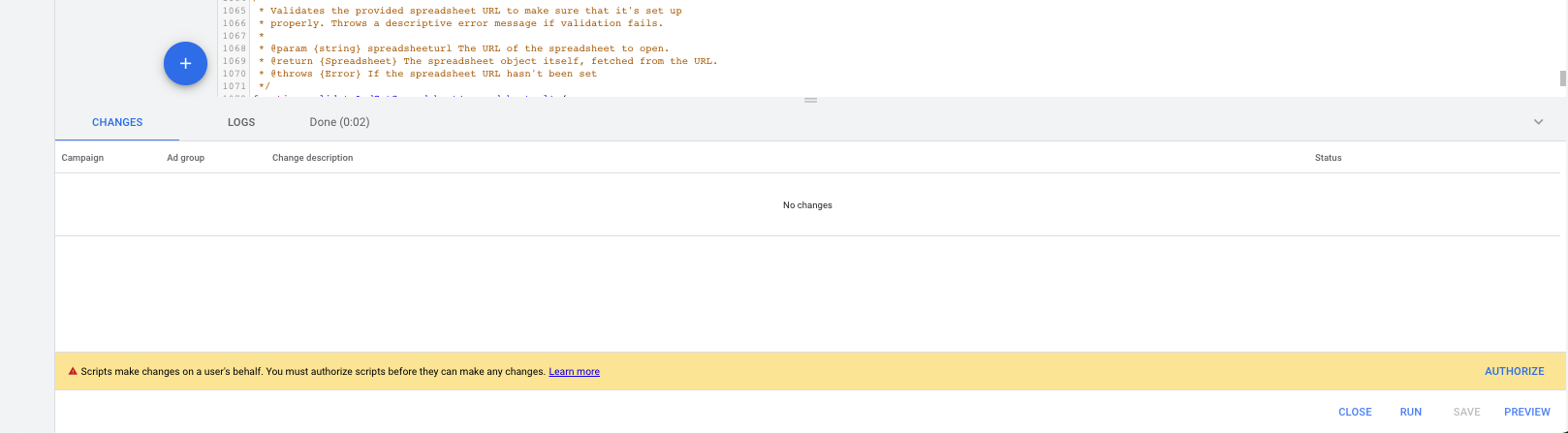
- Dit zou moeten volstaan, dus klik op uitvoeren!
Hoe het er in praktijk uitziet
Zodra het script is geïmplementeerd heb je een spreadsheet met drie tabbladen (opties, resultaten, archief). Het eerste tabblad bevat de belangrijkste opties die in het script kunnen worden ingesteld.
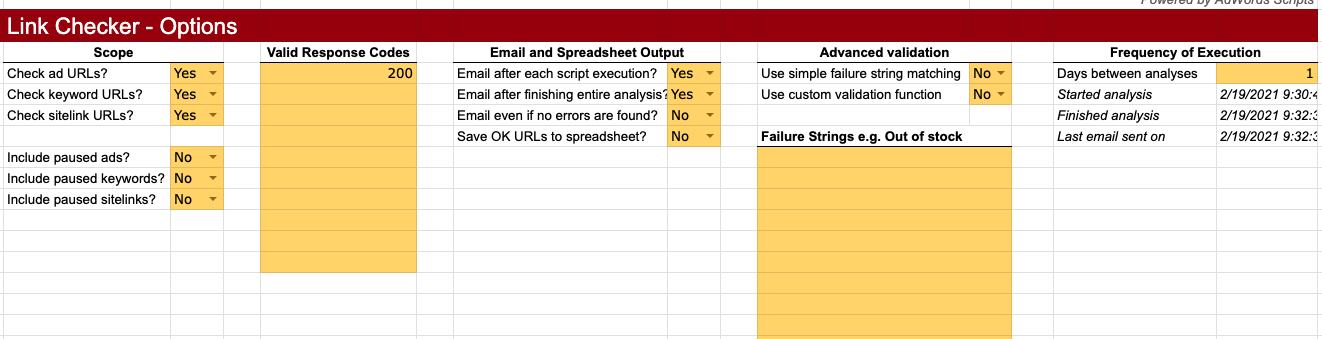
- Scope: u kunt kiezen wat het script moet controleren (URLs, KWs, en/of sitelinks), en of het script deze moet controleren zelfs als ze gepauzeerd zijn.
- Valid Response Codes: Geef een lijst van de HTTP-responscodes die het script als een geldig antwoord moet beschouwen. De meeste gebruikers zouden alleen 200 als een geldige responscode moeten beschouwen.
- Email and spreadsheet-output: hiermee kunt u aangeven na welke taken het script al een e-mail mag sturen. Bijvoorbeeld pas nadat het alle URL's heeft gecontroleerd of ook na elke uitvoering.
- Frequency of execution: Hiermee kunt u instellen hoe vaak de scripts een nieuwe analyse van uw advertenties starten.



